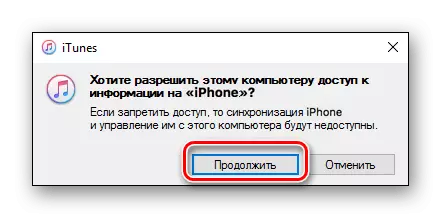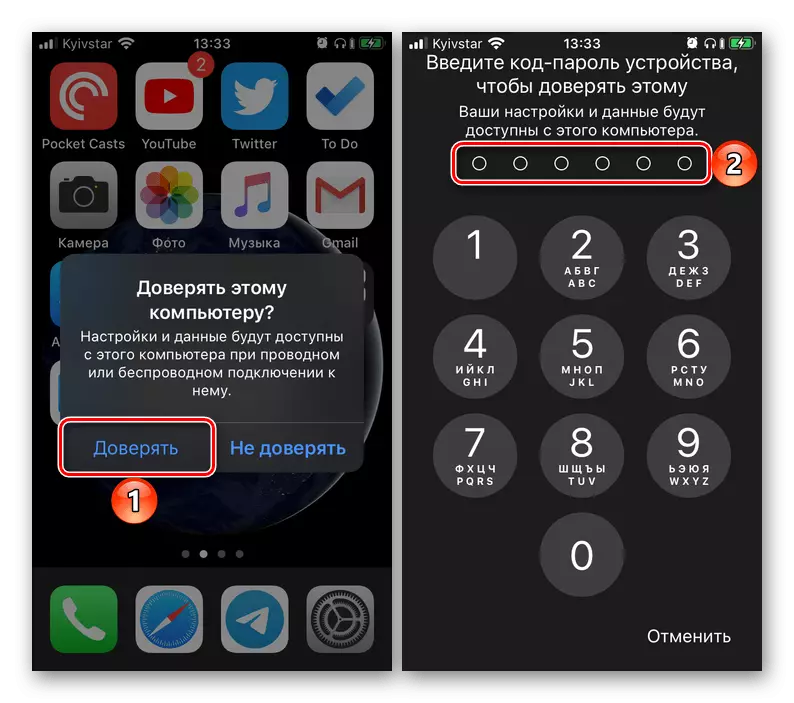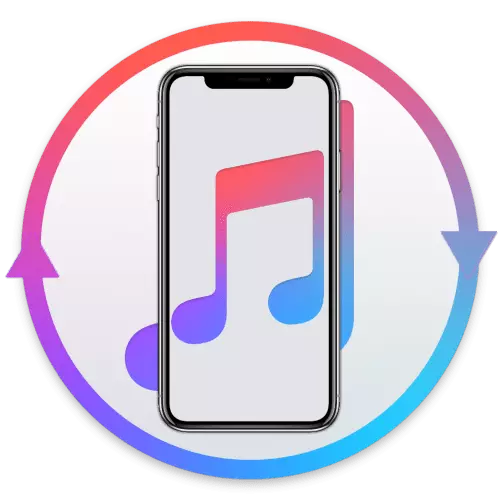
Iphone sync nrog iTunes tso cai rau koj hloov cov ntaub ntawv los ntawm lub xov tooj smartphone, sib pauv cov suab paj nruag, ua yeeb yaj kiab rau cov ntaub ntawv rov qab, nrog rau cov ntaub ntawv ntawm cov ntaub ntawv thiab iOS li iOS no Tag nrho, yog tias cov kev xav tau zoo li no. Qhia yuav ua li cas npaj txoj haujlwm ntawm txoj haujlwm no.
Synchronization iPhone C iTunes
Txhawm rau txuas ib lub iPhone rau lub PC thiab synchronize nws nrog ityds program, tsuas yog ua tiav USB cable thiab ua qee cov haujlwm npaj rau txhua lub ntawm cov khoom siv yuav tsum tau ua.
- Khiav iTunes thiab txuas lub iPhone rau ib qho chaw nres nkoj USB pub dawb ntawm koj lub khoos phis tawm. Hauv daim ntawv thov interface, lub qhov rai pop-up yuav tshwm sim nrog ib lo lus nug: "Xav kom tso cai rau lub koos pij tawj no nkag rau [lub npe nrov_name]". Nyem "Txuas" txuas ntxiv "hauv nws, tom qab uas qee cov kev coj ntawm lub xov tooj ntawm tes yuav tsum tau ua.
- Xauv lub iPhone, coj mus rhaub "Kev Xaiv" hauv lub qhov rais nrog cov lus nug "ntseeg lub khoos phis tawm no?"
- Mus rau iTunes thiab tso cai PC - nws yog ib qho tsim nyog los nruab "ua tiav ntseeg" ntawm cov khoom siv, tau txais cov ntaub ntawv khaws cia rau lawv thiab ua haujlwm nrog nws. Cov txheej txheem nws tus kheej cuam tshuam cov hauv qab no:
- Qhib lub "Account" tab nyob rau sab saum toj ntawm lub npawg vaj huam sib luag thiab hloov mus rau "Kev Tso Cai" Cov Khoom - "Tso Cai Siv Lub Computer no".
- Nyob rau hauv lub qhov rais uas tshwm nrog daim ntawv tso cai, nkag mus rau tus ID nkag mus thiab tus password los ntawm koj tus Apple ID account, ces nyem "Nkag mus".
- Txheeb xyuas cov ntawv ceeb toom ntawm tus lej tso cai PC thiab nyem "OK" rau nws kaw.
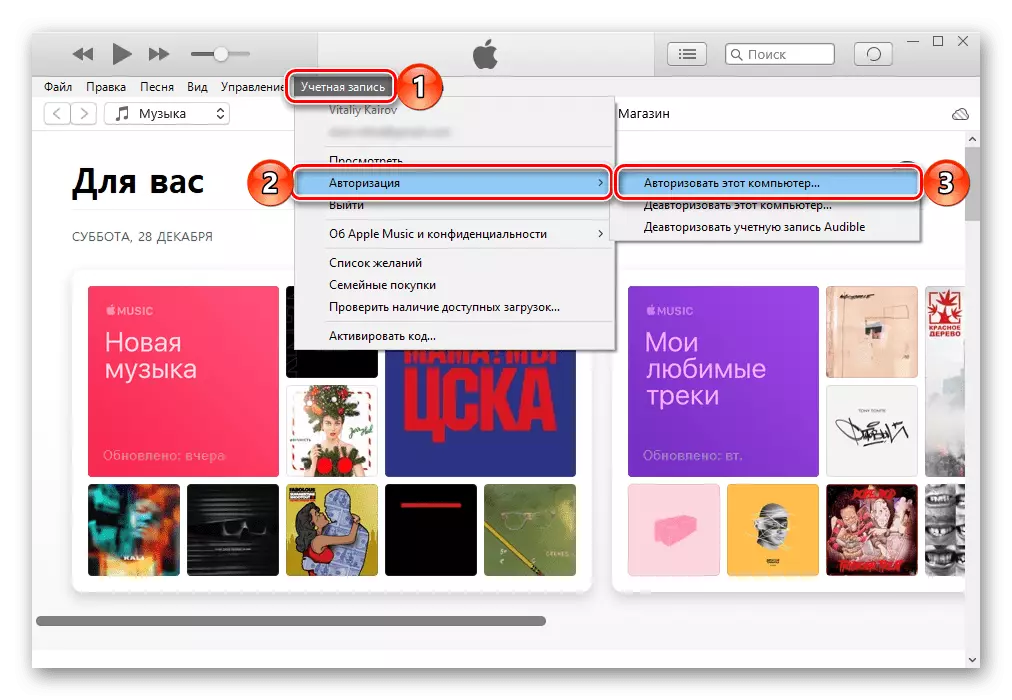
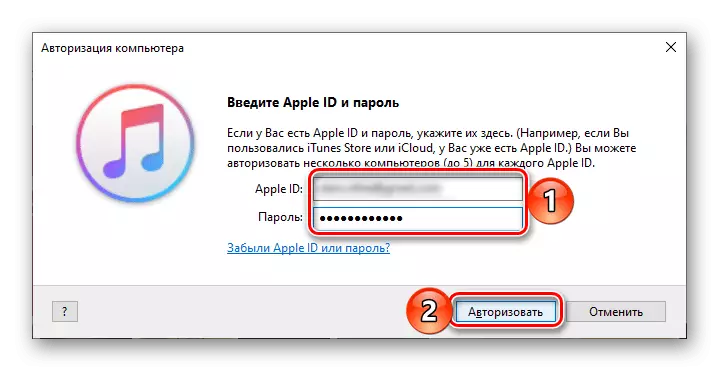
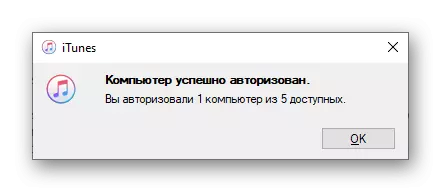
Kev daws teeb meem nrog cov synchronization
iTunes, txawm tias nws cov versatility, yeej tsis tau muaj software siv. Yog li, nyob rau hauv Macos ib puag ncig, tsis muaj kev daws teeb meem, tsis faib ua ob peb yam kev siv hluav taws xob, thiab ntawm Windows txoj haujlwm no feem ntau ua haujlwm nrog kev ua tsis tiav thiab yuam kev. Cov tom kawg suav nrog cov teeb meem ntawm synchronization, ntau yam meej, qhov tsis muaj ntawm xws li. Nws tshwm sim rau ntau yam, thiab cov tseem ceeb yog cov khoom tsis zoo (ob lub pob hluav taws xob, ib lub computer tsis zoo lossis siv cov chaw nres nkoj porticing, nrog rau lwm tus. Yog xav paub ntau ntxiv txog txhua tus thiab, qhov tseem ceeb tshaj plaws, ua kev ntsuas tsim nyog los ua kom muaj kev txaus siab rau peb nyob rau hauv tsab xov xwm no, yuav pab qhia cov lus qhia hauv qab no.
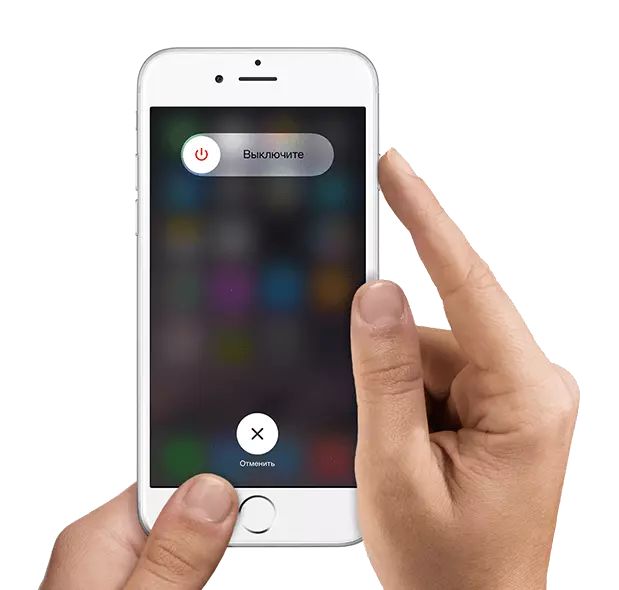
Nyeem ntxiv: Yuav ua li cas yog iphone tsis yog synchronized nrog Iythouns
Tus txheej txheem iPhone synchronization nrog iTunes tsis yog qhov tshwj xeeb yog qhov nyuaj thiab yog ua kom haum ob peb kauj ruam. Cov teeb meem uas tuaj yeem ntsib hauv cov txheej txheem feem ntau yooj yim tshem tawm.